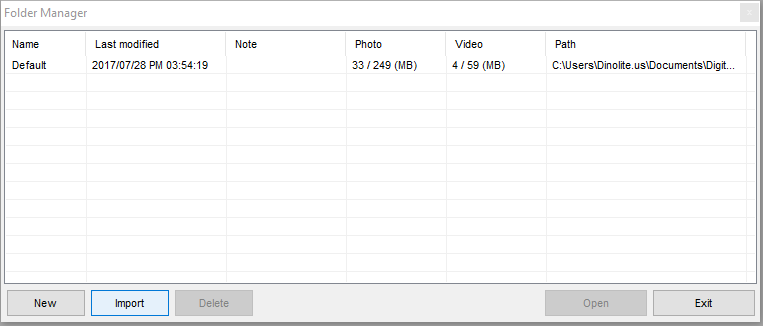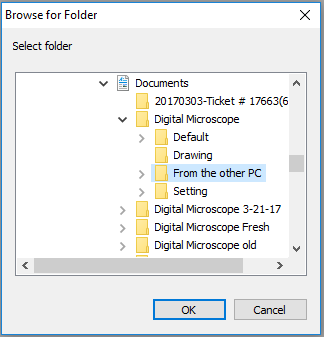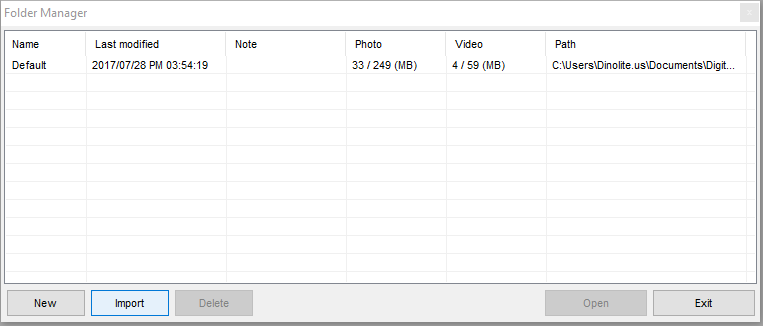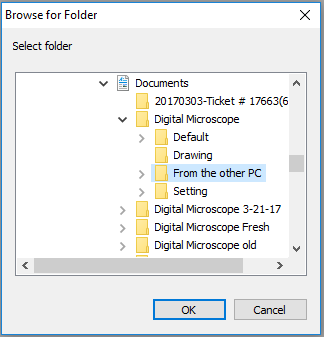How do I transfer DinoCapture 2.0 files to another Windows PC?
Support
ฉันจะถ่ายโอนไฟล์ DinoCapture 2.0 ไปยัง Windows PC เครื่องอื่นได้อย่างไร?
หมายเหตุ: โฟลเดอร์หรือไฟล์ทั้งหมดที่จะนำเข้า/โอนจะต้องสร้างไว้ล่วงหน้าภายใน DinoCapture 2.0 โดยใช้ตัวจัดการโฟลเดอร์ โปรดใช้ขั้นตอนต่อไปนี้เพื่อให้แน่ใจว่าโอนได้อย่างถูกต้อง หากไม่ใช้ขั้นตอนเหล่านี้อย่างถูกต้องหรือข้ามวิธีการเหล่านี้ อาจส่งผลให้ซอฟต์แวร์ล้มเหลวหรือเกิดข้อผิดพลาดที่ไม่คาดคิด การโอนข้อมูลอาจต้องใช้การเชื่อมต่อเครือข่ายที่ใช้ร่วมกันหรืออุปกรณ์จัดเก็บข้อมูลแบบพกพา เช่น ไดรฟ์ USB
ไม่ว่าคุณจะอัปเกรดเป็นคอมพิวเตอร์เครื่องใหม่หรือเพียงแค่ต้องการถ่ายโอนไฟล์และโฟลเดอร์ DinoCapture จากคอมพิวเตอร์ Windows เครื่องหนึ่งไปยังคอมพิวเตอร์ Windows อีกเครื่อง ขั้นตอนต่อไปนี้มีความจำเป็นเพื่อให้แน่ใจว่าการถ่ายโอนจะถูกต้อง
วิธีถ่ายโอนไฟล์และโฟลเดอร์ DinoCapture 2.0 จากคอมพิวเตอร์เครื่องหนึ่งไปยังอีกเครื่องหนึ่ง
1. ดาวน์โหลดและติดตั้ง DinoCapture 2.0 เวอร์ชันล่าสุดที่นี่: ดาวน์โหลดโดยตรง (.exe)
2. ในคอมพิวเตอร์เครื่องใหม่ ให้เปิด DinoCapture 2.0 เพื่อให้แน่ใจว่าโปรแกรมทำงานตามที่คาดหวัง จากนั้นจึงปิดโปรแกรม
3. ดำเนินการต่อในคอมพิวเตอร์เครื่องใหม่ ไปที่โฟลเดอร์ Digital Microscope ที่อยู่
C:\Users\[ชื่อผู้ใช้]\Documents\ แล้วเปลี่ยนชื่อโฟลเดอร์เป็น Digital Microscope backup
4. จากคอมพิวเตอร์เครื่องเดิม ให้คัดลอกโฟลเดอร์ Digital Microscope ที่อยู่
C:\Users\[ชื่อผู้ใช้]\Documents\ แล้ววางโฟลเดอร์ในตำแหน่งเดียวกันในคอมพิวเตอร์เครื่องใหม่
รวมไฟล์และโฟลเดอร์ DinoCapture 2.0 จากคอมพิวเตอร์เครื่องหนึ่งไปยังอีกเครื่องหนึ่งโดยใช้ไฟล์และโฟลเดอร์ DinoCapture 2.0 ที่มีอยู่
กระบวนการนี้สามารถทำได้โดยใช้ปุ่มนำเข้าเพื่อรวมโฟลเดอร์ที่มีอยู่ซึ่งสร้างโดยใช้ตัวจัดการโฟลเดอร์ใน DinoCapture 2.0 เท่านั้น การพยายามนำเข้าหรือถ่ายโอนไฟล์ด้วยวิธีอื่นอาจทำให้ซอฟต์แวร์หยุดทำงานหรือมีข้อผิดพลาดที่ไม่คาดคิดอื่นๆ โฟลเดอร์หรือไฟล์ใดๆ ที่จะนำเข้า/ถ่ายโอนจะต้องสร้างไว้ล่วงหน้าภายใน DinoCapture โดยใช้ตัวจัดการโฟลเดอร์
บนคอมพิวเตอร์ที่ต้องการรวมไฟล์:
ไปที่ Folder และเลือก Folder Manager
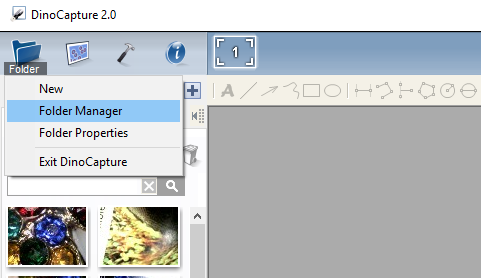
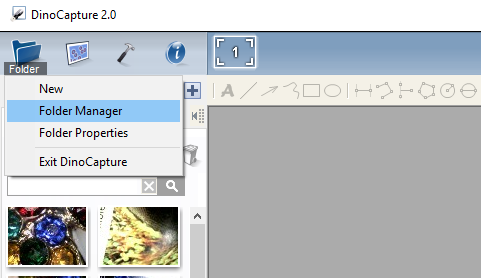
นำโฟลเดอร์จากคอมพิวเตอร์เครื่องเก่าเข้าในโฟลเดอร์
Digital Microscope บนคอมพิวเตอร์เครื่องใหม่